Le contenu de l’article
- Pourquoi ai-je besoin d’une mise à jour du BIOS
- Comment entrer dans le BIOS sur un ordinateur portable
- Façons de mettre à jour le BIOS de la carte mère sur un ordinateur portable
- Dans le système d’exploitation Windows
- Mise à jour du BIOS directement
- En mode DOS avec une clé USB
- Instruction vidéo: comment reflasher le BIOS
Les loisirs et le travail d’une personne moderne sont absolument impossibles à imaginer sans utiliser un ordinateur portable. Les utilisateurs ont souvent besoin de réparations, de modifications de paramètres familiers et de mises à jour. Parfois, il est important de savoir comment mettre à jour le BIOS sur un ordinateur portable. BIOS (BIOS) – un système clé pour l’entrée-sortie des informations qui permet le chargement des systèmes d’exploitation (Windows, Linux, IOS). Le BIOS clignotant sur un ordinateur portable élimine les erreurs ou inclut un support supplémentaire pour la mémoire et les processeurs.
Pourquoi ai-je besoin d’une mise à jour du BIOS
Avant de mettre à jour le BIOS de votre ordinateur portable, vous devez savoir pourquoi la mise à jour du programme est nécessaire. Il y a plusieurs facteurs:
- Aucun support pour les nouvelles garanties. Les anciens paramètres ne conviennent pas aux nouveaux outils, l’ordinateur portable doit donc remplacer la version du BIOS.
- Lors de l’installation de nouveaux programmes, les anciens logiciels «entrent en conflit» avec eux.
- Les paramètres installés sont endommagés par des virus.
- Des informations sur la façon de flasher le BIOS seront nécessaires lorsque le lecteur flash n’est pas lu comme un périphérique de démarrage.
- L’ordinateur portable se bloque lorsque vous activez certains programmes ou leurs options, il se redémarre.
- La carte mère ne détecte pas de disque dur haute capacité, un adaptateur vidéo (carte vidéo) avec un nombre élevé de gigaoctets.
- La stabilité de l’ordinateur portable est instable, l’ordinateur ne fonctionne pas bien en raison d’erreurs logicielles mineures.
- Le fabricant n’a installé qu’un ensemble de fonctions de base, ce qui n’est pas suffisant pour l’alimentation de l’ordinateur.

Comment entrer dans le BIOS sur un ordinateur portable
Le BIOS démarre immédiatement lorsque vous allumez l’ordinateur portable. Si le modèle d’ordinateur portable est plus ancien, alors dans le coin supérieur gauche de l’affichage, les lettres seront visibles dans les premières secondes de chargement. Ensuite, le système d’exploitation démarre, le contrôle de l’ordinateur portable y va. Pour apprendre à ouvrir le BIOS sur un ordinateur portable, ils apprendront tout d’abord le fabricant et le modèle de l’ordinateur portable. Pour accéder au BIOS des marques d’ordinateurs portables les plus populaires, vous devez allumer ou redémarrer l’ordinateur portable, puis vous devez:
- HP (HP) – maintenez la touche F2 ou Échap pendant le démarrage de l’ordinateur portable.
- ASUS (Asus) – appuyez sur la touche F2 une fois allumé.
- ACER (Acer) – appuyez sur la combinaison F2-Del ou Ctrl-Alt-Esc. De plus, l’inclusion se fait à l’aide de la touche F1.
- DELL (Dell) – Del, F2, rarement Ctrl-Alt-Entrée.
- SAMSUNG (Samsung) – au moment de l’inclusion, appuyez sur le bouton Pause. Le texte apparaît, vous devez y trouver « Appuyez sur F2 pour entrer dans la configuration ». La touche F2 est remplacée par F1, F8, F10, F11, F12, Esc par la méthode de sélection. Pour quitter, appuyez sur Entrée. L’étape suivante consiste à trouver le marquage de la carte mère de l’ordinateur portable. Pour le savoir, suivez «Démarrer – Matériel – Gestionnaire de périphériques – Configuration». Copiez le marquage sur votre feuille, saisissez-le dans le navigateur. Ajouter facultatif «pour accéder à la configuration / au BIOS».
- LENOVO (Lenovo) – touches Del ou F2 classiques.
- TOSHIBA (Toshiba) – il convient de considérer le modèle de l’appareil. Pour les anciens modèles Toshiba avec l’ordinateur portable éteint, maintenez le bouton F2 enfoncé, puis maintenez la touche enfoncée et allumez l’ordinateur portable. Les nouveaux appareils sont allumés selon les instructions «Connexion à Windows – Démarrer – Programmes préinstallés – Système Bios» (parfois le nom est différent, mais le mot BIOS y est toujours présent).
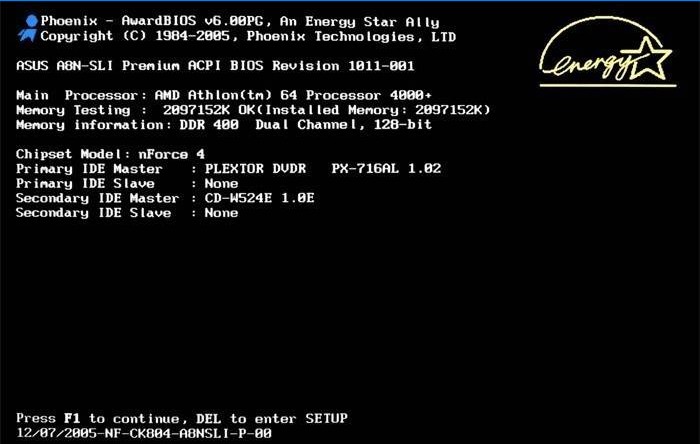
Façons de mettre à jour le BIOS de la carte mère sur un ordinateur portable
L’installation d’une mise à jour du BIOS du BIOS diffère selon le type de carte mère. Avant de flasher, vous devez étudier les instructions pour que la carte prenne en compte tous les détails que le fabricant indique. Options de mise à jour:
- Utilitaire Windows propriétaire. Une manière avantageuse par laquelle il sera possible d’éviter les erreurs, si on ne sait pas comment réinstaller le BIOS. Les cartes mères modernes (Asus, MSI, Gygabyte) préfèrent cet utilitaire.
- Paramètres BIOS intégrés. L’option est considérée comme appropriée lorsque l’utilisateur est sûr que la version du BIOS installée est absolument correcte. Le programme de mise à jour du BIOS (Q-Flash, EZ Flash, Utility) est écrit sur le lecteur flash USB et démarre.
- Mode DOS Une option pour un tel firmware pour les utilisateurs expérimentés, il sera difficile pour les débutants de mettre à jour le programme d’E / S en utilisant cette méthode. Le mode nécessite la création d’un lecteur flash amorçable avec DOS et une nouvelle version du programme BIOS. De graves erreurs d’installation peuvent apparaître..
Dans le système d’exploitation Windows
Comment mettre à jour le BIOS sur une carte mère Asus ou autre? À l’aide de l’utilitaire propriétaire MSI Live Update 5, l’algorithme d’actions est le suivant:
- Exécutez le programme MSI Live Update 5, cliquez sur l’icône Scan.
- Dans la liste des rapports, recherchez la ligne du BIOS MB. S’il y en a un, il y a une mise à jour pour votre ordinateur portable. Cliquez sur la flèche pour charger.
- Exécutez le fichier enregistré précédemment et cliquez sur Suivant.
- Sélectionnez En mode Windows pour démarrer l’installation..
- Les programmes actifs se ferment, cliquez sur Suivant.
- En attente de la fin de la mise à jour du programme.
- Appuyez sur n’importe quelle touche apparaît – appuyez sur n’importe quel bouton pour redémarrer l’ordinateur.
- Le processus de réinstallation de la mise à jour est terminé.

Mise à jour du BIOS directement
L’option de mise à jour Windows n’est pas trop sûre pour la carte mère. Le principal danger est un gel de l’ordinateur ou un arrêt inattendu. Si le processus d’installation est interrompu, la carte mère sera endommagée. La mise à jour directement dans le BIOS vous aidera à configurer les programmes nécessaires, à éviter une installation problématique à l’aide des outils intégrés. Instruction étape par étape:
- Téléchargez le fichier de mise à jour sur votre ordinateur.
- Écrivez-le sur un lecteur flash propre et qui fonctionne bien – vous avez besoin d’un pré-test pour les virus.
- Nous ne retirons pas la clé USB du port et ne redémarrons pas l’ordinateur. L’étape suivante consiste à entrer dans le BIOS.
- Dans la section Outils, ouvrez l’utilitaire de mise à jour (nous trouverons le nom selon les instructions de la carte mère).
- Dans le menu principal, allez dans la colonne de gauche (touche Tab). Tous les médias trouvés par l’appareil se trouvent ici..
- Sélectionnez le lecteur flash, cliquez sur mise à jour et appuyez sur Entrée.
- Parfois, la carte mère élimine un contrôle d’erreur, dont la fin doit attendre sans rien annuler.
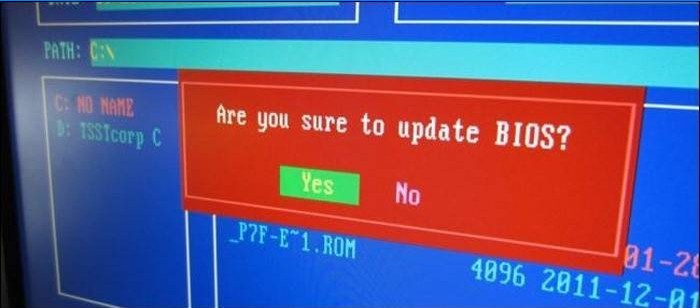
En mode DOS avec une clé USB
Ce type d’installation est recommandé pour les utilisateurs expérimentés. Le processus de mise à jour sera assisté par Rufus. Vos actions:
- Téléchargez le programme sur le site officiel. L’installation n’est pas nécessaire, alors commencez immédiatement.
- Dans la section Périphérique, sélectionnez le lecteur flash pour y télécharger le fichier. Important: enregistrez tout ce dont vous avez besoin à partir du lecteur flash au préalable, sinon lors du téléchargement, tous les fichiers à partir du lecteur flash seront supprimés et la récupération échouera.
- Dans la ligne File System, spécifiez FAT32.
- Au contraire, créez un disque de démarrage à l’aide de la version d’installation de MS-DOS ou FreeDOS. Comment connaître la version du BIOS de votre ordinateur portable? Il n’y a pas de différence fondamentale entre ces options, choisissez.
- Cliquez sur Démarrer: le processus se terminera en quelques secondes.

Instruction vidéo: comment reflasher le BIOS
Si vous souhaitez savoir comment mettre à jour correctement le BIOS sur un ordinateur portable, vous devez écouter les instructions de spécialistes du micrologiciel professionnels. La mise à jour du programme est nécessaire pour accélérer l’ordinateur portable, éliminer certaines erreurs des programmes installés afin de restaurer les utilitaires. Il est facile de flasher le programme d’E / S – vous devrez suivre un algorithme simple en fonction du modèle et du fabricant de votre ordinateur portable. N’endommagez pas la carte mère, lisez les informations d’installation détaillées. Apprenez à augmenter les performances d’un ordinateur portable sous Windows 7.

Comment puis-je mettre à jour le BIOS sur mon ordinateur portable? Y a-t-il une méthode spécifique à suivre ou des précautions à prendre? J’ai entendu dire que la mise à jour du BIOS peut être délicate, alors j’aimerais en savoir plus avant de procéder. Merci d’avance pour vos conseils et recommandations!
Pour mettre à jour le BIOS de votre ordinateur portable, vous devez d’abord vérifier la version actuelle du BIOS installée sur votre système. Vous pouvez le faire en accédant au BIOS lors du démarrage de votre ordinateur et en cherchant les informations du BIOS dans les paramètres. Une fois que vous avez la version actuelle, vous pouvez ensuite visiter le site Web du fabricant de votre ordinateur portable pour vérifier s’il existe une mise à jour du BIOS disponible.
Avant de procéder à la mise à jour, il est important de noter que la mise à jour du BIOS comporte certains risques. Il est recommandé de sauvegarder toutes vos données importantes et de travailler sur une source d’alimentation stable. De plus, suivez attentivement les instructions fournies par le fabricant lors de l’installation de la mise à jour, car une mauvaise manipulation peut entraîner des problèmes de compatibilité ou même rendre votre ordinateur inutilisable.
Il est également recommandé de suivre les recommandations spécifiques du fabricant de votre ordinateur portable, car chaque marque peut avoir ses propres procédures et précautions spécifiques à suivre lors de la mise à jour du BIOS. Si vous n’êtes pas sûr ou si vous ne vous sentez pas à l’aise de le faire vous-même, il est préférable de demander l’aide d’un professionnel de l’informatique ou de contacter le support technique de votre fabricant.
Globalement, la mise à jour du BIOS peut être délicate, mais en suivant les précautions et les recommandations appropriées, vous pouvez minimiser les risques et profiter des améliorations apportées par la dernière version du BIOS sur votre ordinateur portable.